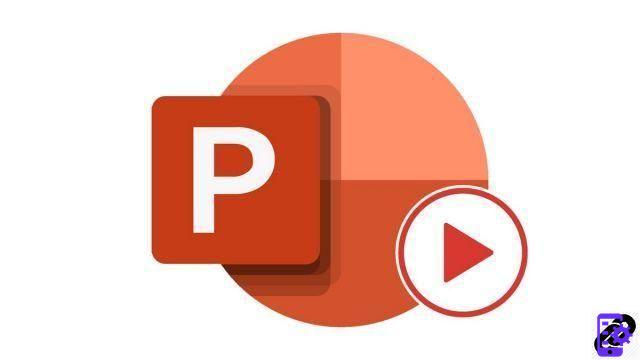
PowerPoint le permite agregar animación a un elemento en su diapositiva. Pero, ¿sabías que es posible agregar varias animaciones a una imagen o un texto? Con esta característica, puede hacer que el texto aparezca y desaparezca fácilmente como créditos o superposición de texto en un video.
Aplicar múltiples efectos de animación a un objeto en PowerPoint
- Seleccione un artículo desea animar, a continuación se muestra una imagen:
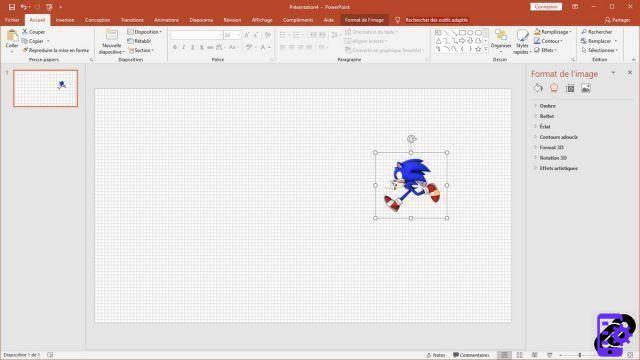
- A continuación, presione el icono de la animación de su elección en la pestaña animaciones cinta.
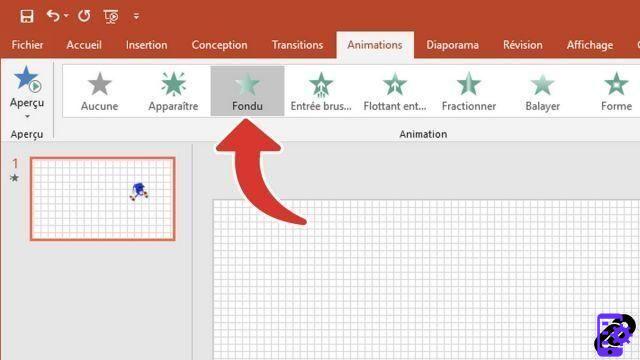
- Para agregar animaciones adicionales, seleccione el ícono Agregar animación luego la animación adicional que se ejecutará.
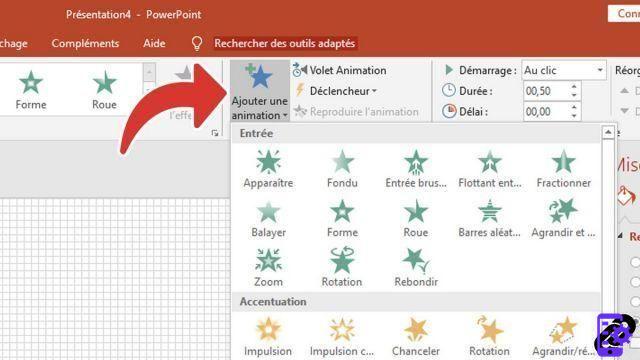
- Puedes observar las animaciones que ahora están materializadas por los números 1 y 2.
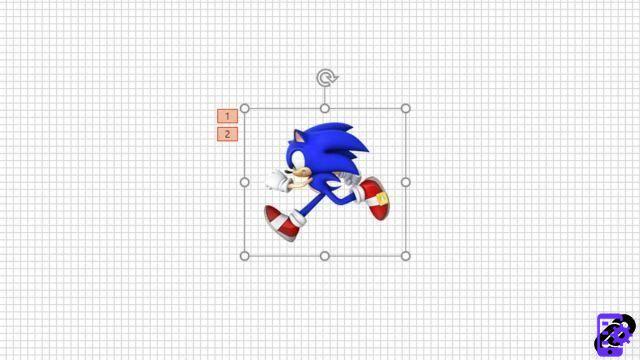
Como ha visto en este tutorial, es posible agregar múltiples animaciones (2 o más) a un elemento en PowerPoint. Múltiples animaciones pueden hacer que su presentación sea mucho más dinámica y captar la atención de su audiencia. Pero ten cuidado de no abusar de él, de lo contrario tendrás el efecto contrario.
40 ">Este tutorial es presentado por el entrenador Jean-Philippe Parein.
Encuentra su rumbo Aprender y dominar la guía completa de PowerPoint
en su totalidad en Udemy.


























